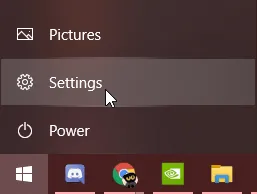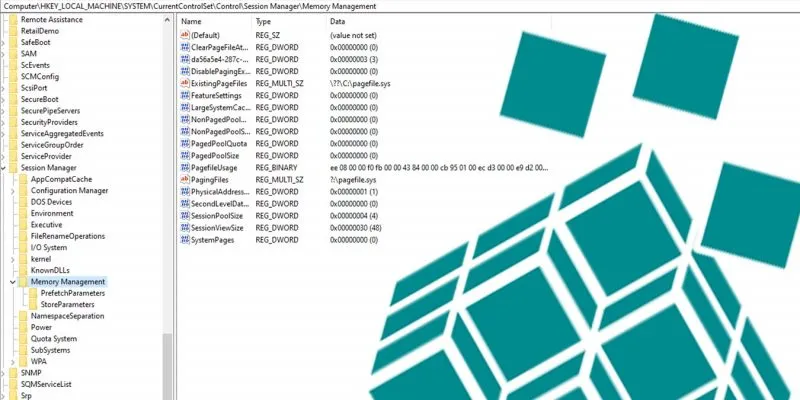إذا كنت تتحدث لغتين أو تتعلم لغة جديدة فقط ، فمن الجيد أن يكون لديك عدة لغات مثبتة على Windows 10. وبهذه الطريقة ، يمكنك التبديل بينها والكتابة بكل لغة. سنوضح لك هنا كيفية تثبيت حزمة لغة جديدة وكيف يمكنك بسهولة تغيير لغات الإدخال في Windows 10 دون الحاجة إلى النقر فوق أي شيء.
ملاحظة : تتناول هذه المقالة اللغة التي تكتبها على لوحة المفاتيح ، وليس لغة النظام المعروضة في Windows 10. اتبع الإرشادات هنا لتغيير لغة النظام .
كيفية تثبيت لغة جديدة
بادئ ذي بدء ، ستحتاج إلى تثبيت حزمة لغة جديدة. هذه حزم من البيانات تتيح لنظام Windows 10 معرفة كيفية كتابة اللغة وعرضها.
بشكل افتراضي ، لا يتم تثبيت كل حزمة لغة على جهاز الكمبيوتر الخاص بك لتوفير المساحة. لا فائدة من تثبيت كل لغة في العالم إذا كان المستخدم يريد واحدة فقط!
لتثبيت اللغة التي تريدها ، انقر فوق الزر “ابدأ” ، ثم انقر فوق “الإعدادات” على اليسار.
انقر فوق “الوقت واللغة”.
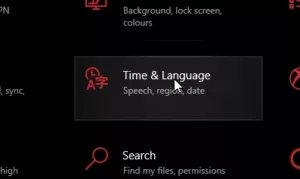
انقر فوق “اللغة” على اليسار.
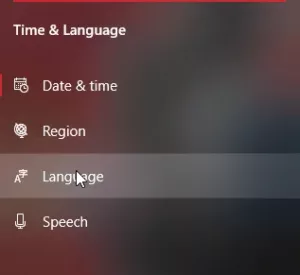
ضمن “اللغات المفضلة” ، انقر على “إضافة لغة مفضلة”.
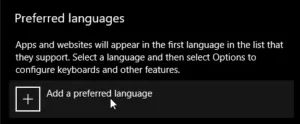
اكتب اسم اللغة التي تريد الكتابة بها. قد تجد أن إدخالات متعددة تظهر بناءً على اللغة التي تحددها ؛ على سبيل المثال ، إذا كتبت “الإسبانية” ، فستجد جميع المناطق المختلفة التي تتحدثها.
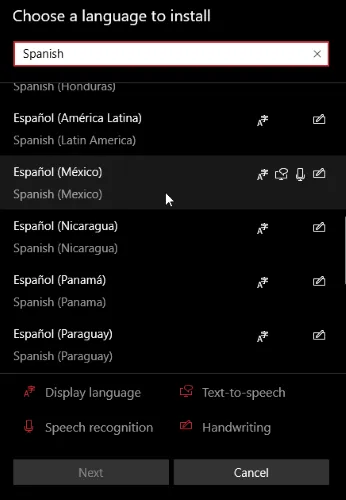
من الجدير أيضًا ملاحظة الرموز الموجودة بجانب كل لغة. بالترتيب ، تعني: يمكن استخدامها كلغة نظام التشغيل ، وتدعم تحويل النص إلى كلام ، وتدعم التنشيط الصوتي ، ويمكنها التعرف على الكتابة اليدوية.
بمجرد تحديد لغة والنقر فوق “التالي” ، سيسألك Windows 10 عن البيانات التي تريد تنزيلها. تأكد من النقر فوق “تثبيت حزمة اللغة” على الأقل ، ثم انقر فوق “تثبيت” للحصول على Windows 10 لتنزيل حزمة اللغة لك.
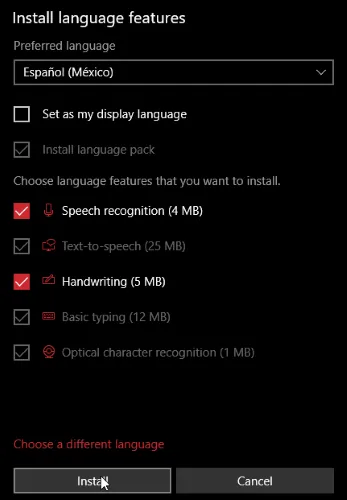
يمكنك رؤية شريط التنزيل على صفحة شريط اللغة الرئيسية.
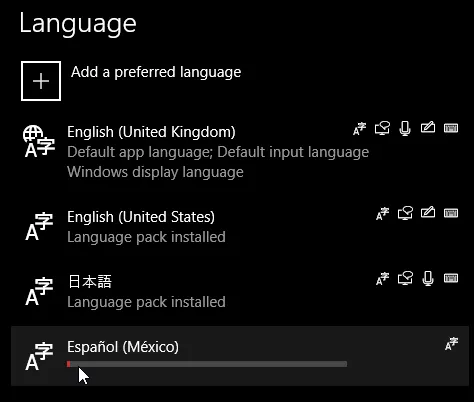
كيفية تغيير لغات الإدخال في نظام التشغيل Windows 10
بمجرد الانتهاء من ذلك ، سترى إضافة صغيرة إلى شريط المهام. سيظهر زر يسمى اللغة التي تستخدمها حاليًا. على سبيل المثال ، إذا كنت تستخدم تخطيطًا باللغة الإنجليزية ، يجب أن ترى “ENG” تظهر على يمين شريط المهام.

قم بالتبديل بسرعة باستخدام الماوس
إذا كنت تريد التبديل بين لغات الإدخال باستخدام الماوس ، فانقر فوق الزر الجديد الذي ظهر على شريط المهام. يجب أن تشاهد جميع اللغات التي قمت بتنزيلها تظهر. حدد واحدًا ، وسيتم تبديل لوحة المفاتيح إلى هذا الإدخال ، بغض النظر عن منطقة لوحة المفاتيح التي قمت بتوصيلها.
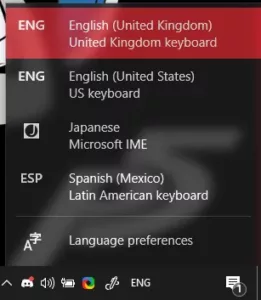
التبديل بسرعة باستخدام مفاتيح التشغيل السريع
ومع ذلك ، هناك طريقة أسرع للتبديل بين اللغات ، والتي تستخدم بشكل كبير عند كتابة مقاطع ثنائية اللغة.
اضغط مع الاستمرار على Winالمفتاح ، ثم اضغط على مفتاح المسافة. عندما تفعل ذلك ، سيظهر شريط اللغة على الشاشة دون الحاجة إلى النقر فوقه. احتفظ Winبالمفتاح مضغوطًا الآن.
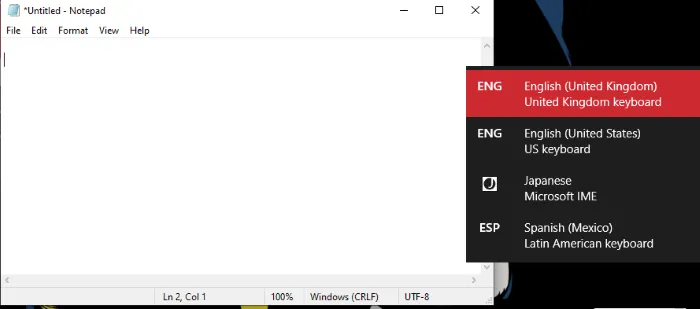
إذا لم تكن باللغة التي تريد استخدامها ، فانقر فوق مفتاح المسافة أكثر للتبديل بين الخيارات. عندما يكون لديك الخيار الصحيح المحدد ، اترك Winالمفتاح لتمكينه. يمكنك أيضًا الضغط على مفتاح رقم أثناء رفع القائمة لتحديد ذلك الإدخال في القائمة على الفور.
من الصعب بعض الشيء فهم الأمر ، ولكن بعد فترة يمكنك التبديل بسرعة بين اللغات بلمسة من بضعة أزرار.
التبديل مع شريط اللغة في نظام التشغيل Windows 10
إذا كنت تعمل بأكثر من لغة ، فإن الأمر يستحق إعداد شريط لغة Windows 10 لاستيعاب كل لغة. بهذه الطريقة ، يمكنك بسهولة التغيير بين جميع لغات الإدخال التي تستخدمها في Windows ، حتى إذا كنت تستخدم لوحة مفاتيح باللغة الإنجليزية.